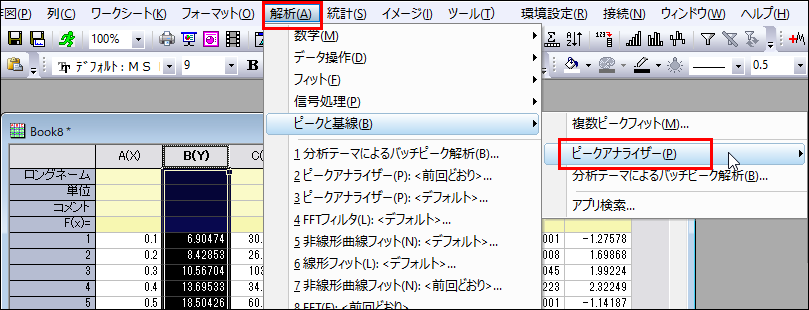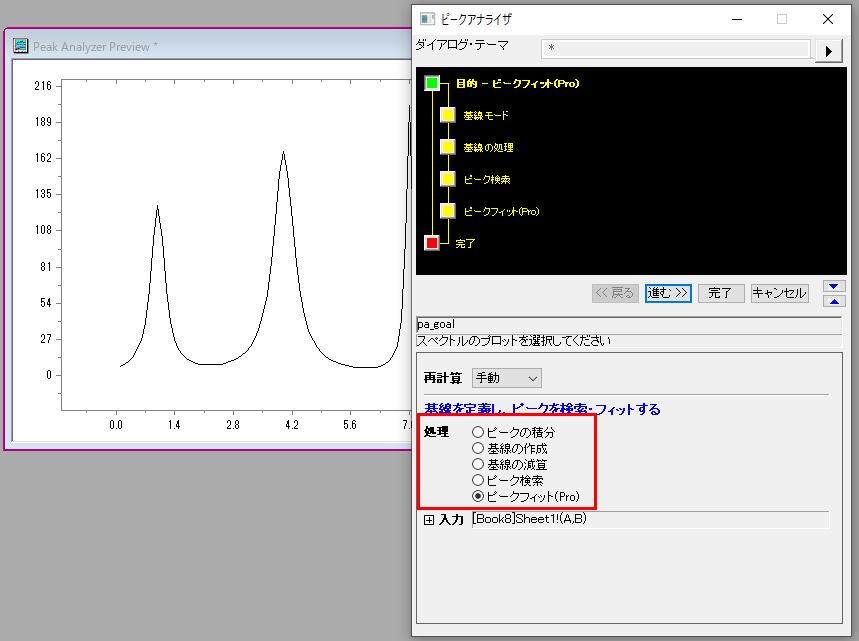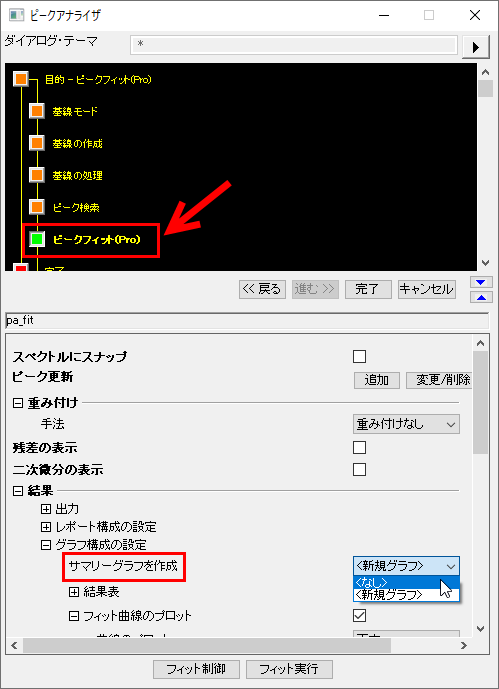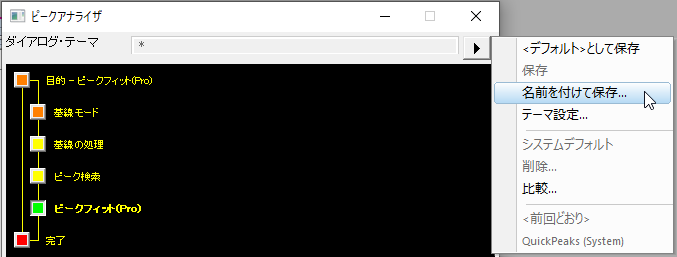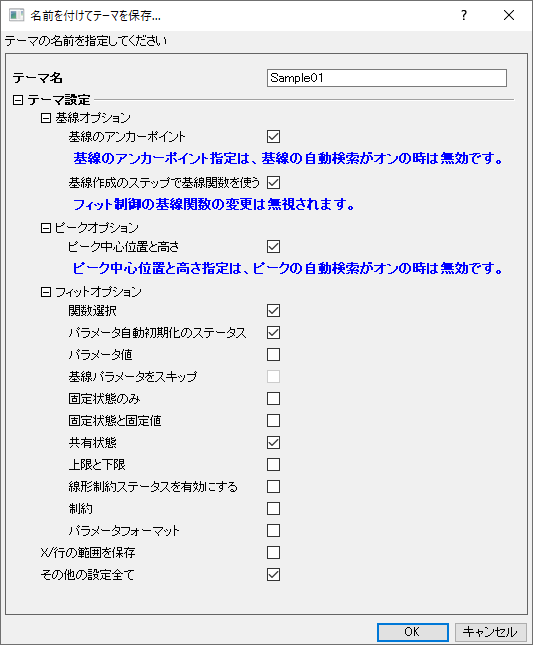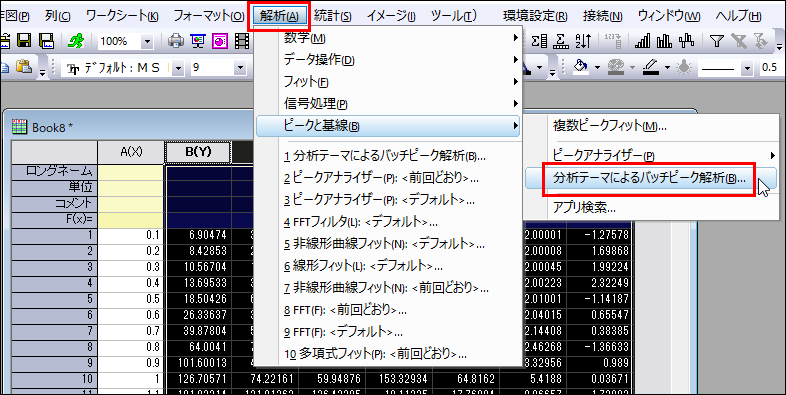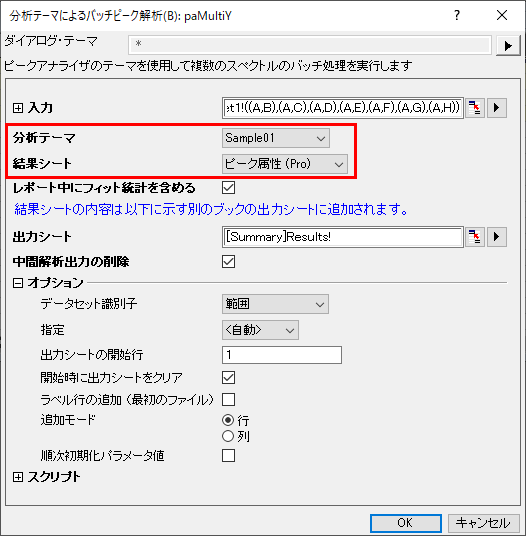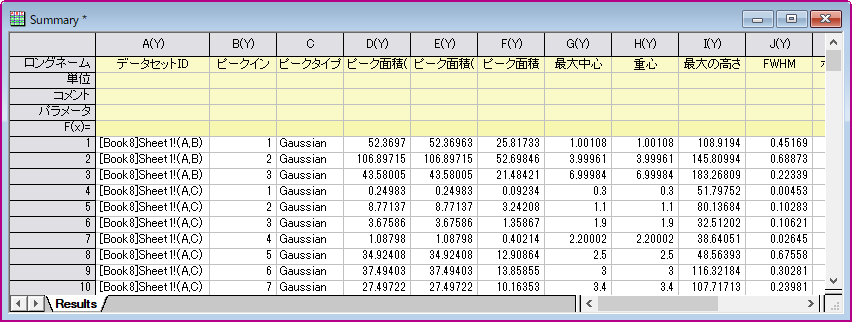バッチピーク分析
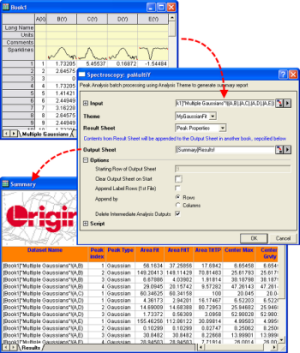 OriginProでは、複数のデータセットのピーク分析を実行できる、バッチピーク分析機能を利用可能です。
OriginProでは、複数のデータセットのピーク分析を実行できる、バッチピーク分析機能を利用可能です。
この機能を使う前に、予め1つのデータセットを手動で分析し、基線やピークを検索する手法といった設定をテーマファイルに保存します。その後、保存したテーマファイルの設定を元に複数データセットの分析を実行し、それぞれの結果を出力します。
操作方法
テーマを作成
- 解析したいデータのうち1つのXYデータを選択し、「解析:ピークと基線:ピークアナライザー」をクリックします。
- 処理内容を選択し、「進む」をクリックします。
- 基線(ベースライン)やピークの検索方法といった設定を行い、最後のページまで進みます。
- 操作2で、「ピークフィット(Pro)」を選択した場合、最後のページにある「グラフ構成の設定」の「サマリーグラフを作成」を「なし」にしておくと解析処理をスピードドアップできます。
- ダイアログの右上にある、矢印のボタンをクリックして、「名前を付けて保存」を選択します。
- 「テーマ名」を入力し、必要に応じて「テーマ設定」の項目で保存する内容を選択します。「OK」をクリックすると、これまでピークアナライザで行った設定が保存されます。
- ピークアナライザのダイアログで、「完了」ボタンをクリックして、処理を実行します。
- 同じ設定で解析を実行したいデータセットを複数選択し、「解析」メニューの「ピークと基線:分析テーマによるバッチピーク解析」を選択します。
- 「分析テーマ」として、操作6で保存したテーマを選択し、「結果シート」で結果として必要なシートを選択します。また、必要に応じてほかの項目も設定します。
- 「OK」をクリックすると、処理が始まり、結果が表示されます。
テーマを使用して複数データセットをバッチ解析